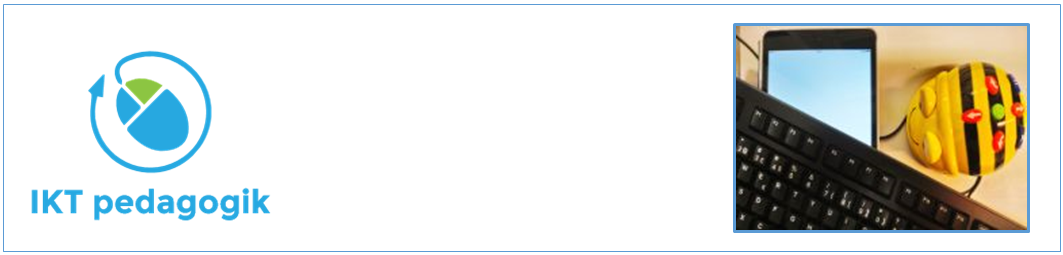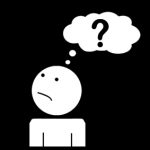Idé tagen från: Lektionsbanken.se
Syfte: Varför?
Att använda digitala verktyg i förskolan är inte bara roligt och lärorikt. Vi har också ett uppdrag att stimulera och utmana barns intresse för teknik. Programmering/kodning är ett språk som barn behöver lära sig förstå och använda eftersom det kommer vara en förutsättning för många framtida yrken.
Genomförande: Hur?
Programmering/kodning handlar om att instruera en maskin eller dator att utföra ett visst arbete. Jag drog igång ett projekt med enkel programmering genom att bjuda in sex barn, den yngsta ännu inte fyllda tre år. Den äldsta var fem.
Steg 1 – visa appen: Vi använde oss av appen Lightbot Jr och började med att titta och testa på storbild. Robotens uppdrag är att tända alla lampor. Användaren väljer bland några kommandon som roboten ska utföra. Den kan gå rakt fram, hoppa, svänga vänster eller höger och tända lampan. Det gäller att välja rätt kommandon så att den kommer fram till lampan och kan tända den. För att göra det tydligt fick ett barn vara roboten, en stod vid lärplattan och valde kommandon. De övriga barnen arrangerade banan med hjälp av stolar och pallar som vår levande barnrobot skulle gå, för att göra precis likadant som på plattan.
När barnen hade förstått grunden, att roboten inte gör något om vi inte ger den kommandot, satte de sig två och två och testade själva. Det blev mycket spännande diskussioner om hur de olika banorna skulle lösas.
Steg 2 – bygga egna banor och testa i app: Vid nästa tillfälle fick barnen i uppdrag att bygga banorna av Lego. De började med att kopiera de banor som fanns i Lightbot, men ganska snart började de skapa egna banor. Därefter ritade barnen de kommandon som legogubben behövde för att gå banan. Lightbot blir mer avancerad ju fler banor man klara av. Det tillkommer teleportering och loops och för några blev det en intressant utmaning medan andra stannade på de första nivåerna.
Barnen pendlade mellan att göra några banor i appen, bygga banor av Lego och rita kommandon.
Steg 3 – återkoppling för att vidareutveckla: Nästa dag tittade vi på fotografierna från legobanorna med kommandon och därefter fick barnen rita varsitt kommando på ett A4-papper. Förutom de grundkommandon som fanns på Lightbot la barnen till start och mål. Vi tillverkade ganska många exemplar av alla kommandolappar, utom start och mål. Där räckte det med en kommandolapp av varje. Sedan började bygget av en egen bana i lekhallen. Vi använde låga bord för att hoppet skulle fungera och barnen hade många funderingar över hur banan skulle gå.
När banan var klar att användas kom barnen överens om att göra som roboten i appen; böja knäna för att tända lampan. De gick banan om och om igen djupt koncentrerade.
För att jobba vidare har vi använt appen Cargo Bot där man programmerar att flytta olikfärgade boxar med en lyftarm till förutbestämda placeringar. Den är riktigt klurig och utmanar barnens logiska tänkande. För att åskådliggöra den har vi byggt med Meccano.